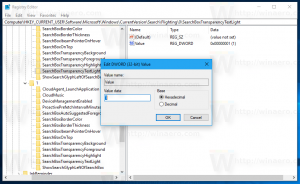Temukan Edisi Windows 10 Yang Telah Anda Instal
Sejak Microsoft mengubah model rilis di Windows 10, pengguna tertarik untuk mengetahui edisi Windows 10 mana yang telah mereka instal di PC mereka. Seperti yang mungkin sudah Anda ketahui, Microsoft tidak akan merilis versi utama Windows lagi tetapi akan mengirimkan pembaruan terus-menerus. Berikut adalah cara menemukan Windows 10 Edition yang telah Anda Instal.
Iklan
Pada tulisan ini, Windows 10 memiliki edisi berikut:
- Beranda Windows 10
- Windows 10 Pro
- Windows 10 Perusahaan
- Windows 10 Enterprise 2015 LTSB
- Windows 10 Pendidikan
- Windows 10 Pro Pendidikan
- Windows 10 Seluler
- Windows 10 Perusahaan Seluler
- Inti IoT Windows 10
- Windows 10 Awan
Ada beberapa cara untuk menemukan edisi sistem operasi Windows 10 yang diinstal. Ini dia.
Untuk menemukan edisi Windows 10 mana yang telah Anda instal, Anda dapat menggunakan jendela dialog Tentang Windows.
tekan Menang + R tombol bersama-sama pada keyboard. Dialog Jalankan akan muncul. Ketik yang berikut ini di kotak Jalankan:
menang
Dalam dialog Tentang Windows, Anda dapat melihat edisi Windows 10 Anda. Lihat tangkapan layar di bawah ini.

Beberapa metode alternatif disebutkan di bawah ini.
Anda dapat menemukan edisi Windows 10 Anda di Pengaturan.
Membuka Pengaturan dan pergi ke Sistem - Tentang. Di sebelah kanan, cari baris Edisi.

Anda dapat menemukan edisi Windows 10 Anda di command prompt.
Membuka prompt perintah di Windows 10 dan ketik atau rekatkan perintah berikut
sistem Informasi
Selain info berguna lainnya, ini berisi edisi OS saat ini:

Anda dapat menemukan edisi Windows 10 Anda di Registry.
- Buka Peninjau Suntingan Registri (lihat kami tutorial terperinci tentang Registry Editor jika Anda tidak terbiasa dengan Registry).
- Buka kunci Registri berikut:
HKEY_LOCAL_MACHINE\SOFTWARE\Microsoft\Windows NT\CurrentVersion
Tip: Lihat cara membuka kunci registri yang diinginkan dengan satu klik.
- Di panel kanan, Anda akan menemukan semua yang perlu Anda ketahui tentang versi Windows 10 Anda:

Temukan edisi Windows 10 Anda di properti Sistem.
Anda dapat menemukan edisi Windows 10 Anda di applet panel Kontrol klasik "System Properties".
- Buka Panel Kontrol.
- Arahkan ke applet berikut:
Panel Kontrol\Sistem dan Keamanan\Sistem

- Lihat bagian "Edisi Windows" di sebelah kanan. Ini berisi semua yang perlu Anda ketahui tentang edisi Windows 10 Anda.
Itu dia.